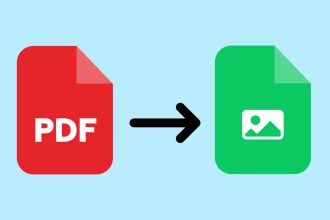Le BIOS (Basic Input/Output System) est un élément essentiel de tout ordinateur, y compris les consoles de jeu portables haut de gamme comme le ROG Ally. Contrairement aux appareils de jeu Android, qui n’ont pas de BIOS, le ROG Ally nécessite des mises à jour de BIOS pour assurer une interaction optimale entre le matériel et le logiciel.
Pourquoi mettre à jour la BIOS ?
Le BIOS permet à la carte mère de communiquer avec le matériel et le logiciel de l’appareil, orchestrant ainsi le fonctionnement de tous les composants. Bien que chaque ROG Ally soit équipé du matériel, du firmware et du logiciel nécessaires pour fonctionner dès sa sortie de boîte, les mises à jour du BIOS peuvent améliorer la compatibilité, les performances et corriger des bugs mineurs. Cependant, il est important de noter que certaines mises à jour peuvent également introduire de nouveaux problèmes. Par exemple, une mise à jour en 2023 a provoqué un bruit de bobine sur l’appareil.
Comment mettre à jour le BIOS de la ROG Ally ?
Suivre les étapes suivantes pour mettre à jour le BIOS de votre ROG Ally peut vous aider à éviter les risques potentiels :
1. Connectez votre appareil : Assurez-vous que votre ROG Ally est branché pour éviter une perte de puissance pendant la mise à jour.
2. Ouvrez l’application MyASUS : Allez sur le bureau Windows de votre ROG Ally et ouvrez l’application MyASUS.
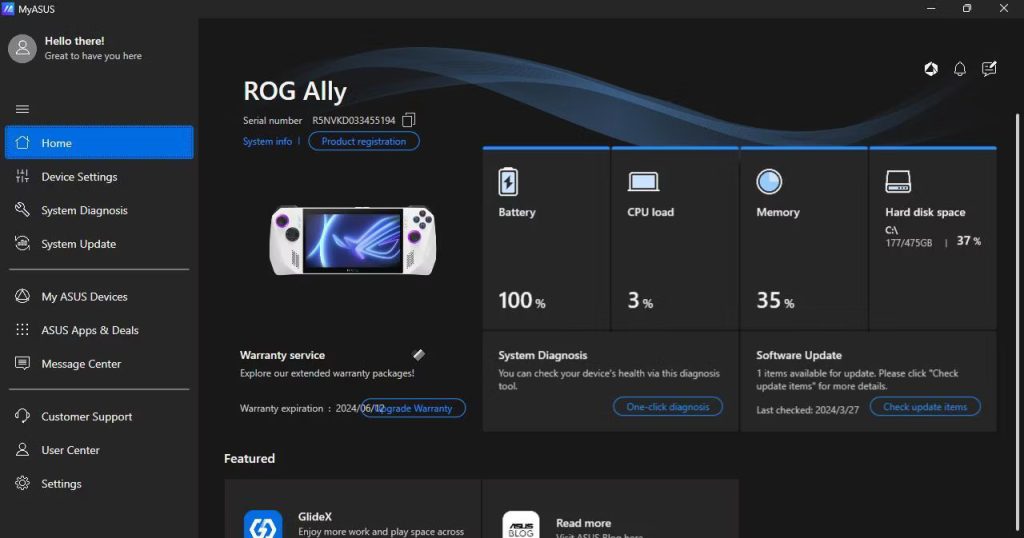
3. Accédez à la mise à jour système : Sélectionnez l’icône de menu (trois lignes horizontales) dans le coin supérieur gauche, puis tapotez sur « Mise à jour système ».
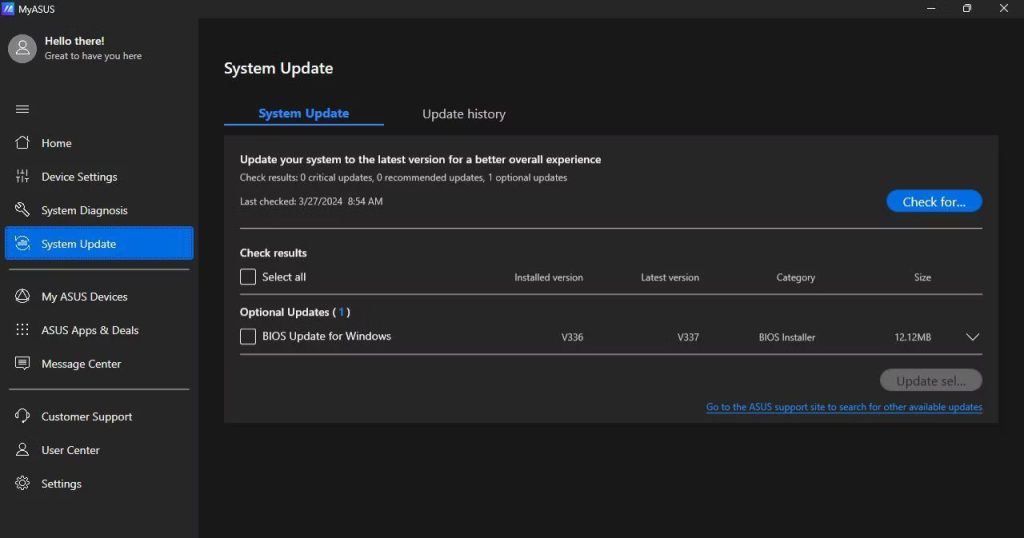
4. Recherchez les mises à jour : Cliquez sur le bouton « Vérifier » pour rechercher des mises à jour.
5. Sélectionnez la mise à jour du BIOS : Cochez la case à côté de la mise à jour du BIOS, puis sélectionnez « Mettre à jour ».
6. Suivez les instructions : Lisez attentivement les instructions et les avertissements. Ne mettez pas hors tension votre appareil pendant la mise à jour.
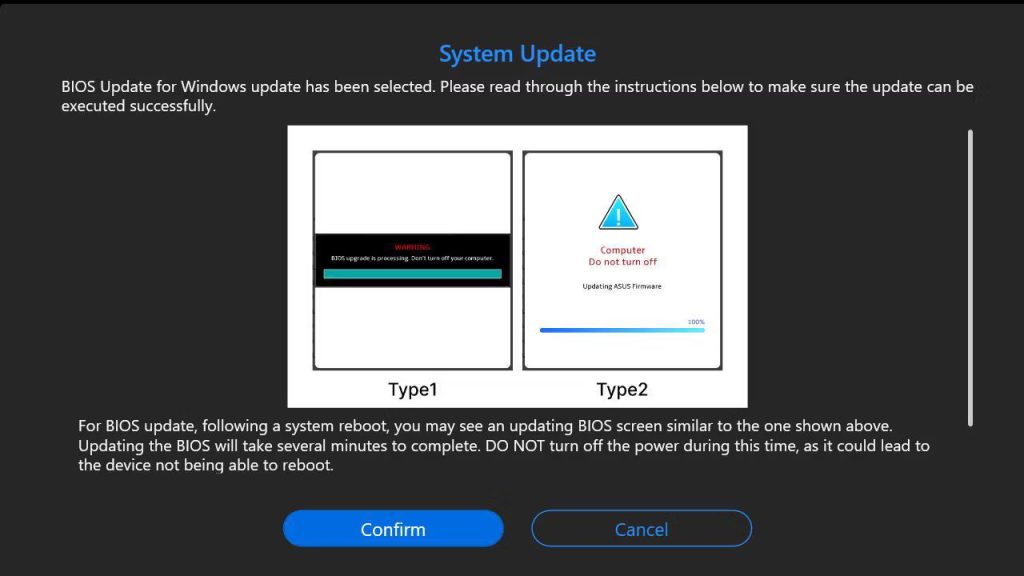
7. Laissez le temps à votre appareil de se mettre à jour : Cela peut prendre environ 10 minutes. Redémarrez votre machine une fois la mise à jour terminée.
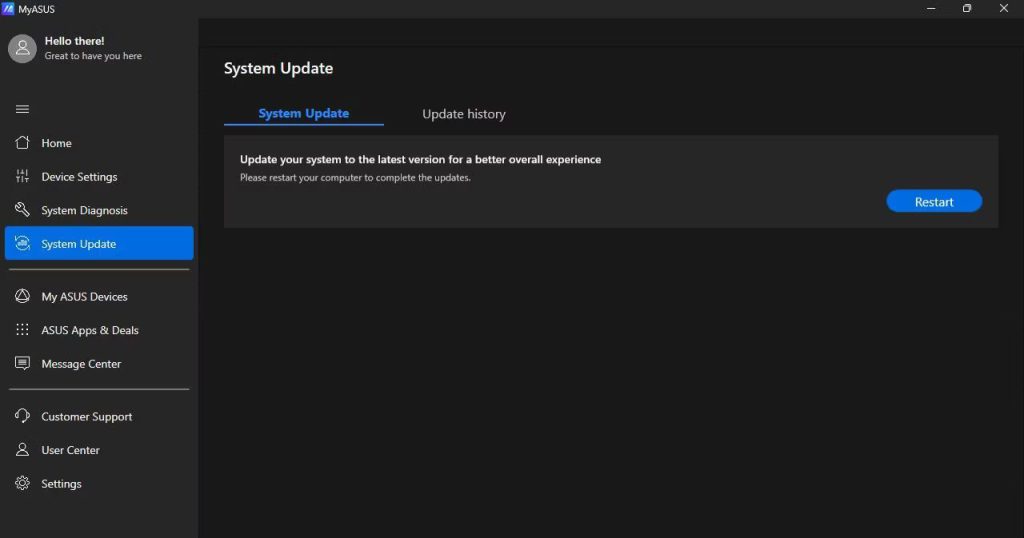
Mettre à jour le BIOS de votre ROG Ally peut sembler intimidant, mais en suivant ces étapes, vous pouvez minimiser les risques et vous assurer que votre appareil fonctionne avec les dernières améliorations et correctifs de sécurité.